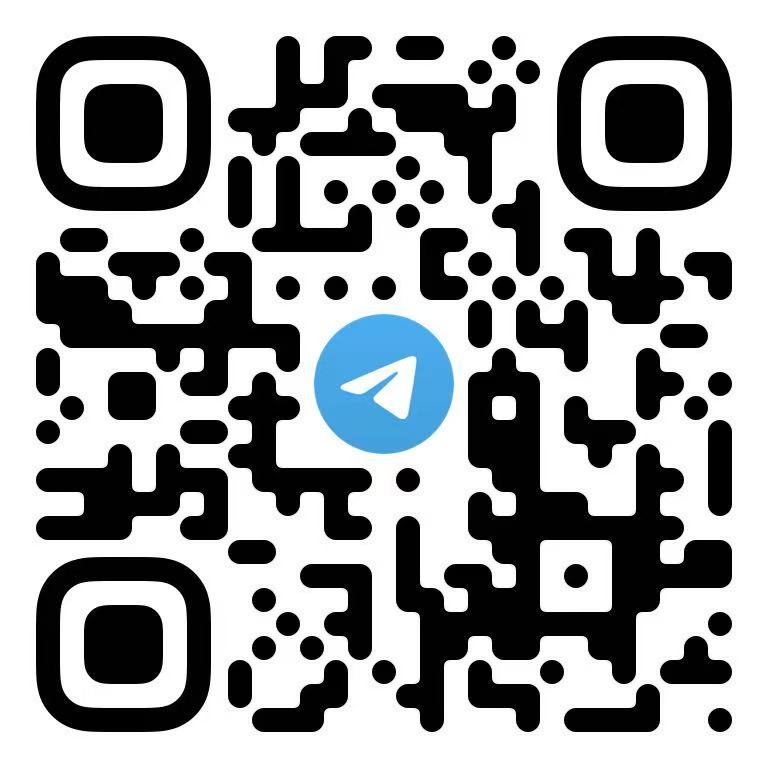文本是《SCCM系列教程(共2篇)》专题的第 2 篇。阅读本文前,建议先阅读前面的文章:
一、SCCM 2403介绍
SCCM 2403(System Center Configuration Manager,系统中心配置管理器)是由微软公司开发的一个全面的IT管理解决方案,主要用于大规模的企业环境中对计算机、服务器和移动设备进行管理和配置。它是Microsoft System Center的一部分,提供了强大的功能来帮助组织进行设备管理、软件分发、更新管理、操作系统部署和资产管理等。
二、Sql Server 安装
1.双击 chs_sql_server
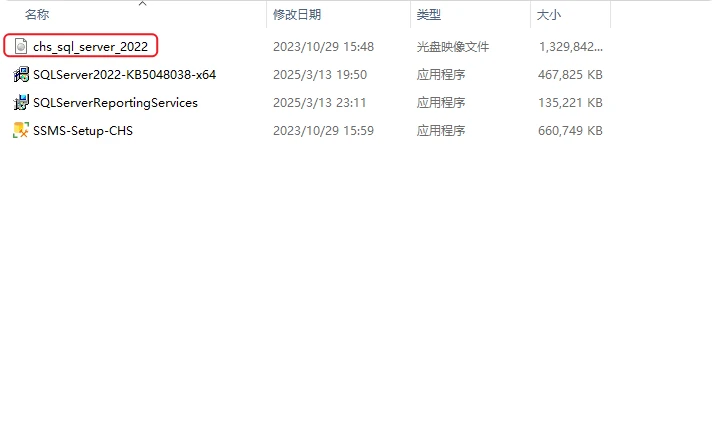
2.管理员运行 Setup
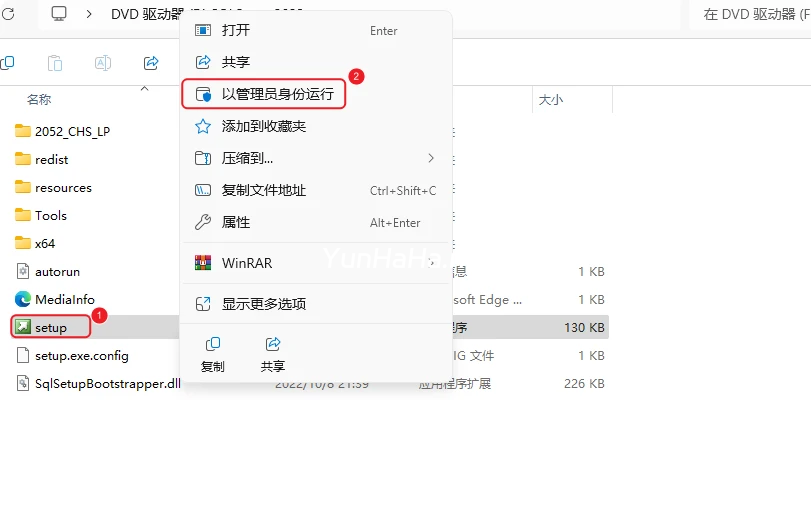
3.点击安装,选择全新 Sql Server…
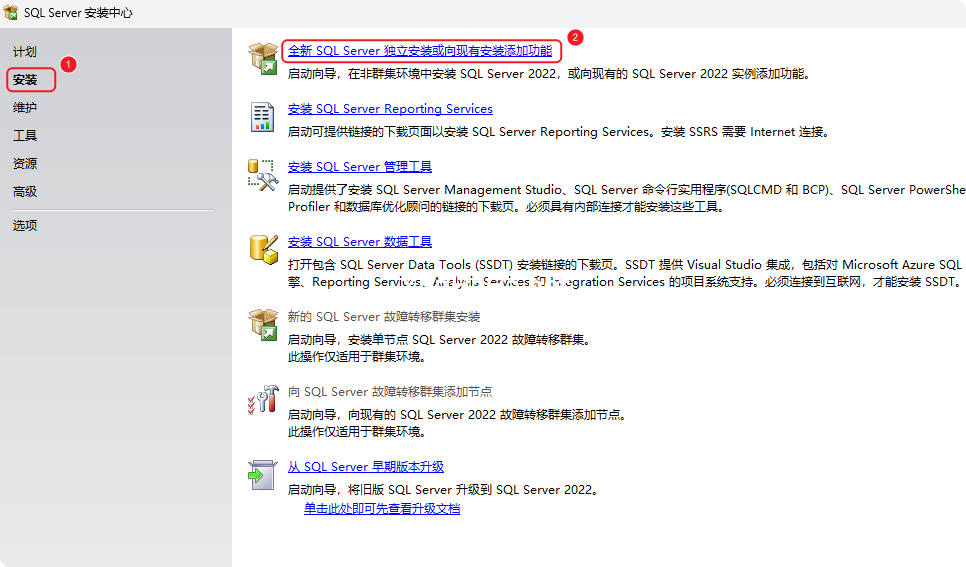
4.输入序列号【J4V48-P8MM4-9N3J9-HD97X-DYMRM】,点击下一步
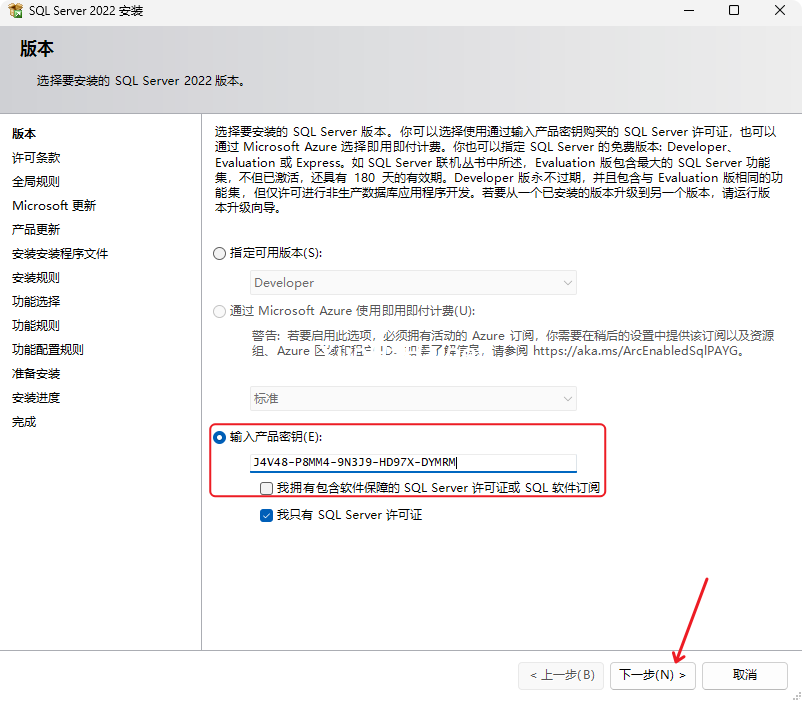
5.选择需要的功能,点击下一步
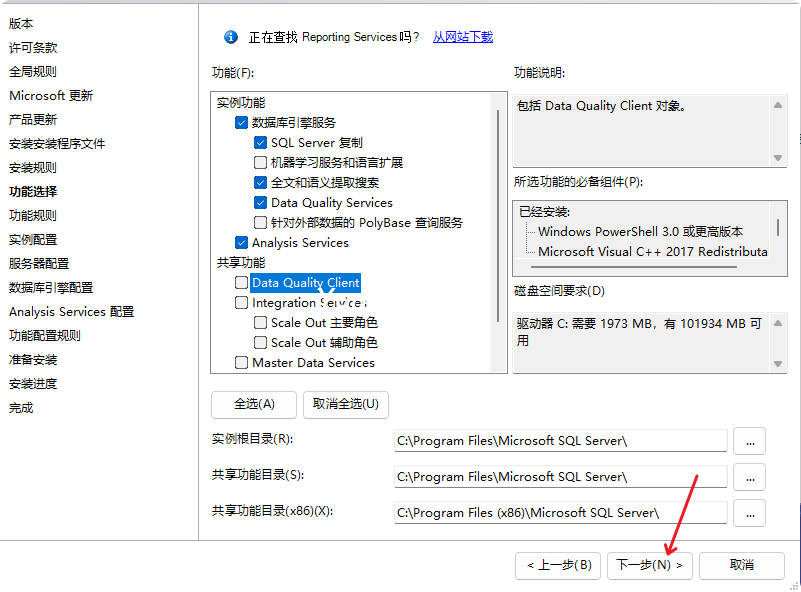
6.默认实例,下一步
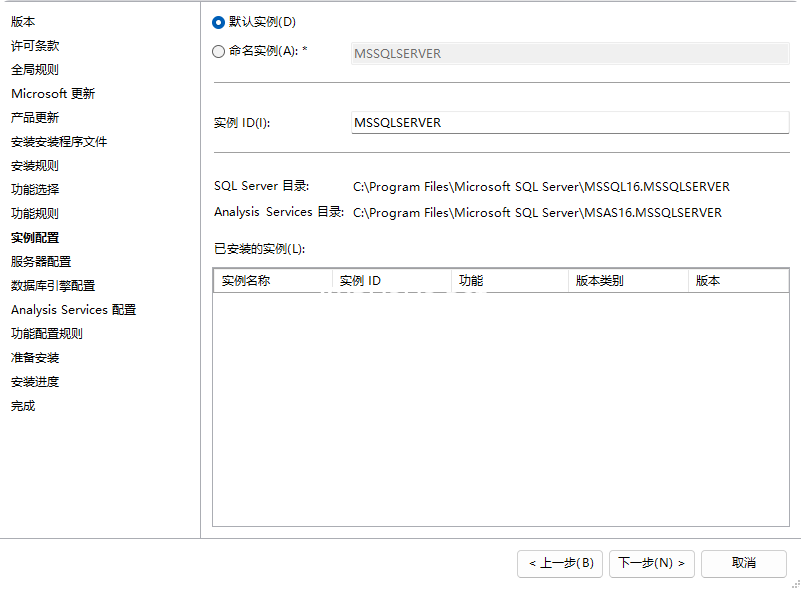
7.指定用户为创建的 SQL 管理员账户,如果没有创建自行创建。,修改完成之后点击【排序规则】
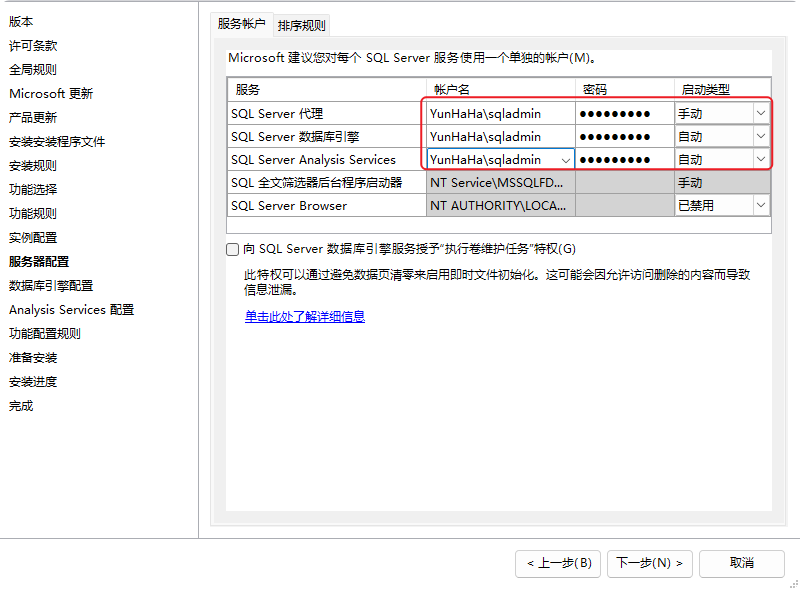
8.修改排序为SQL_Latin1_General_CP1_CI_AS,修改完成之后确认,点击下一步
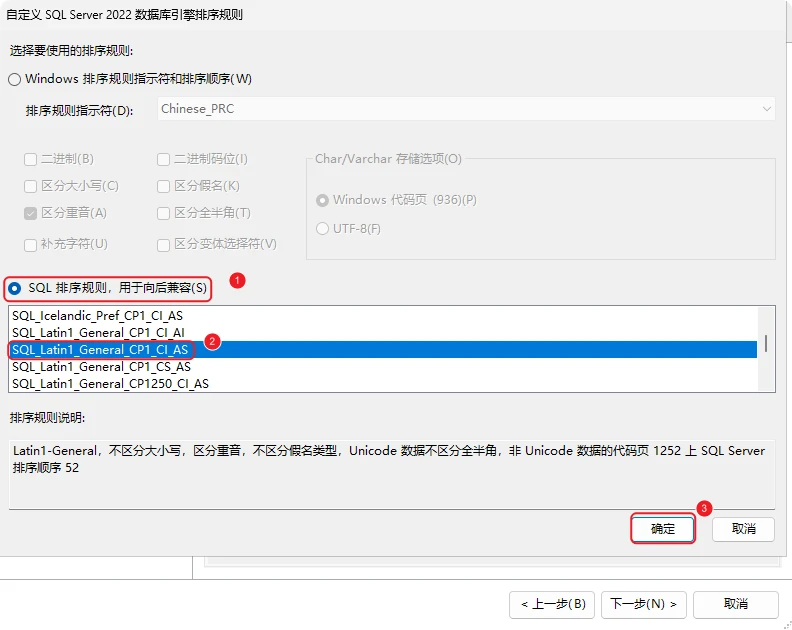
9.添加当前用户和 sql、SCCM 管理员账户,如果没有创建自行创建。
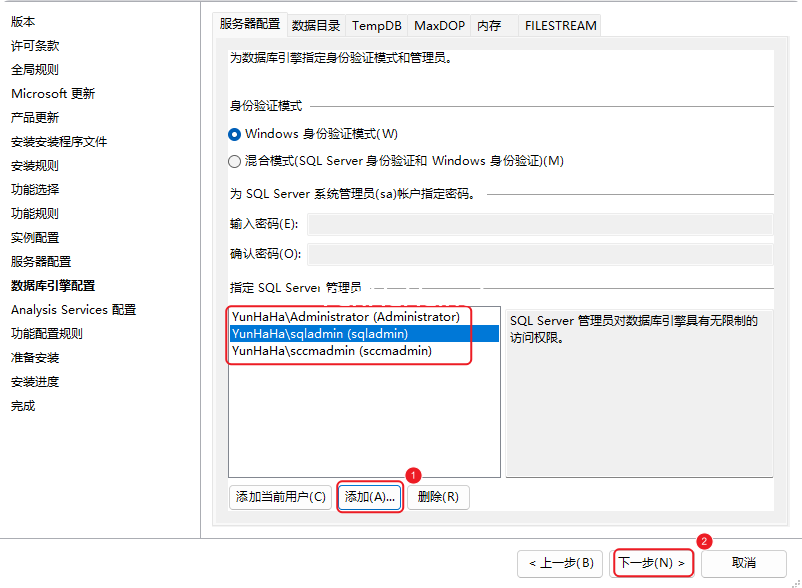
10.修改内存大小
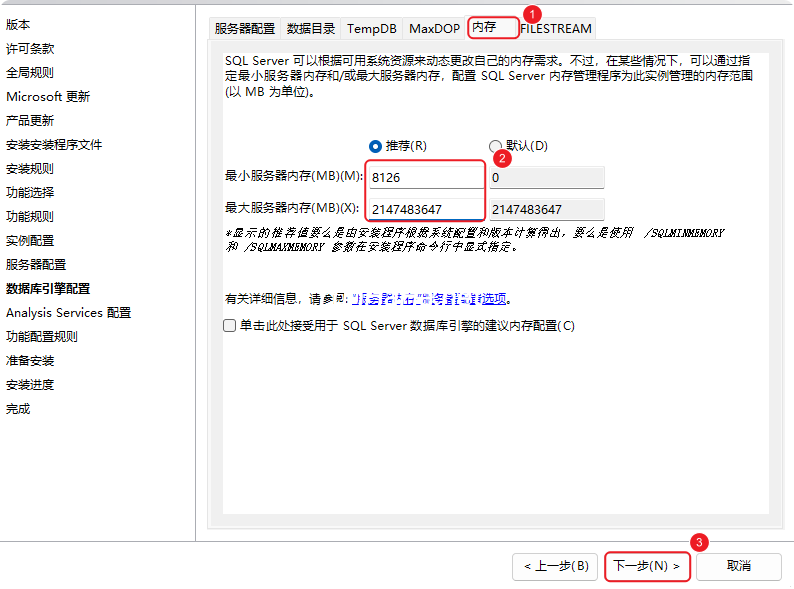
11.添加当前用户和 sql、SCCM 管理员账户,如果没有创建自行创建。
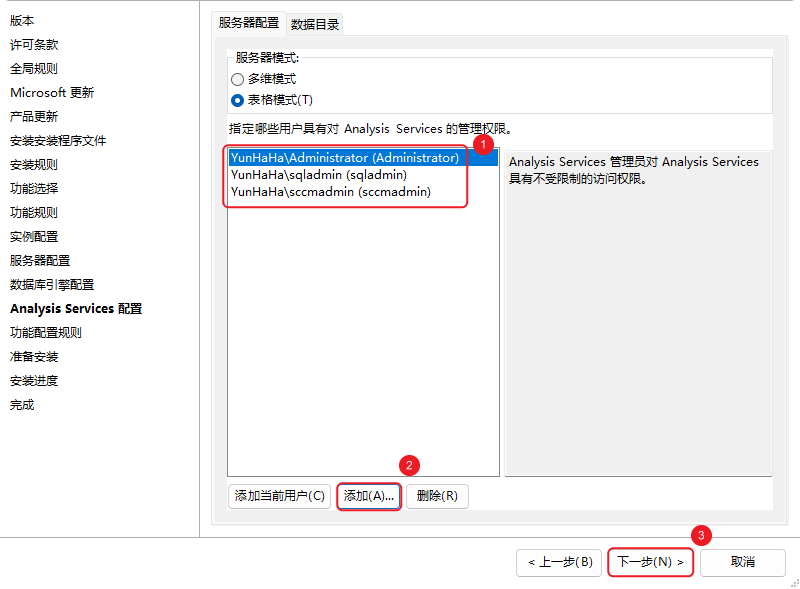
12.点击安装
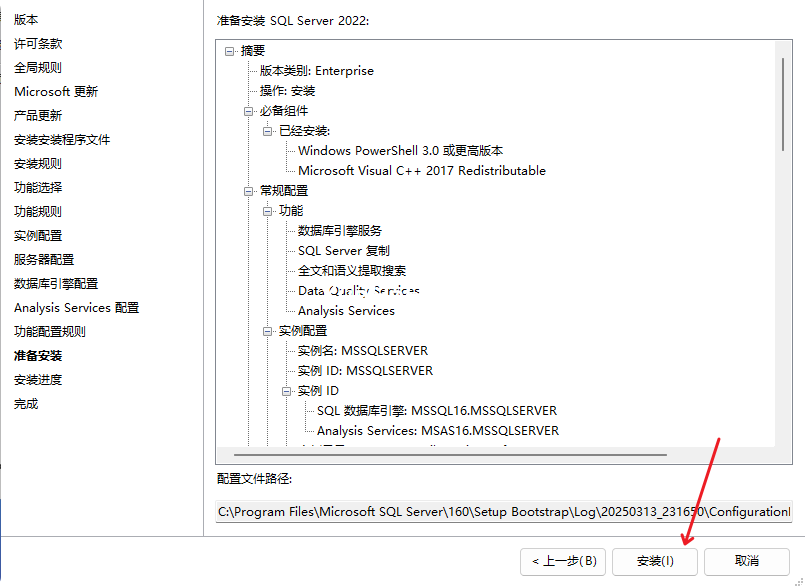
13.安装完成,如果安装错误重新安装,参考 sql 完成卸载教程。
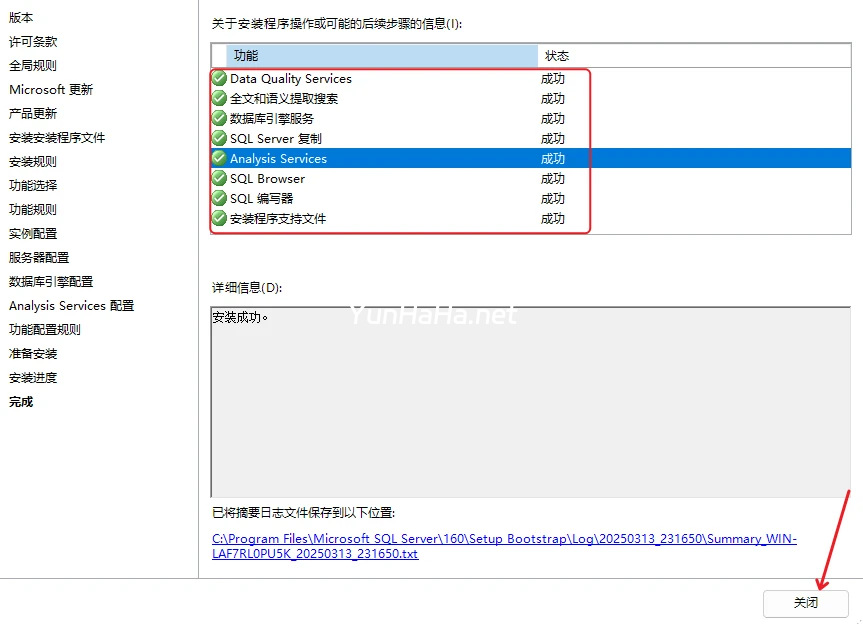
14.安装 sql 更新服务,双击安装
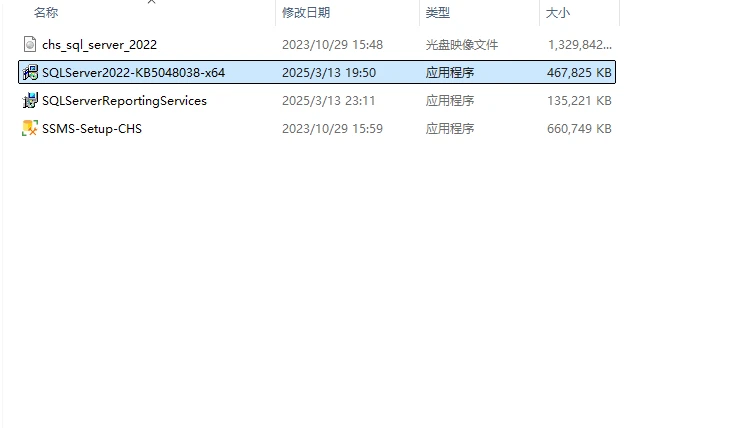
15.点击下一步
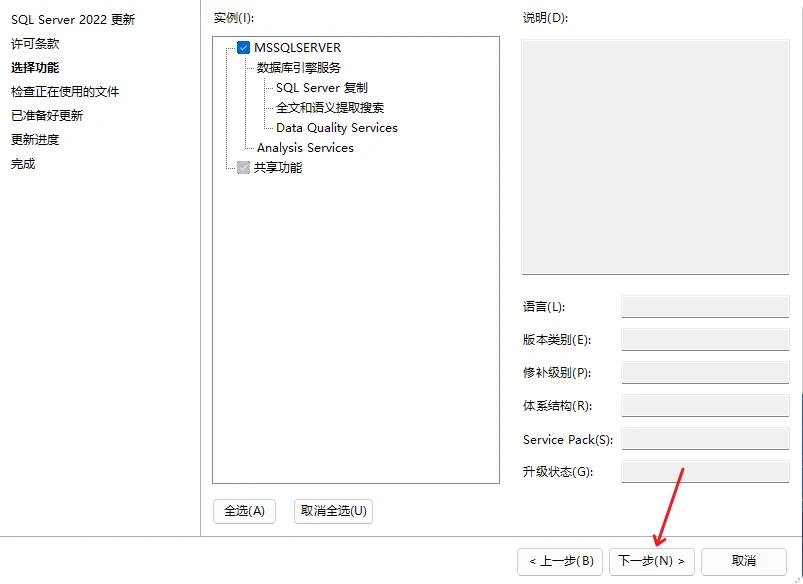
16.点击更新
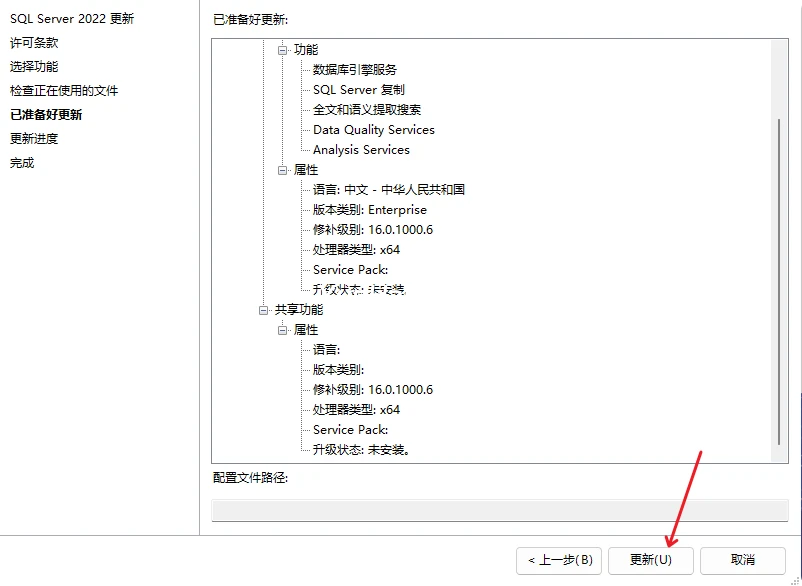
18.修补完成
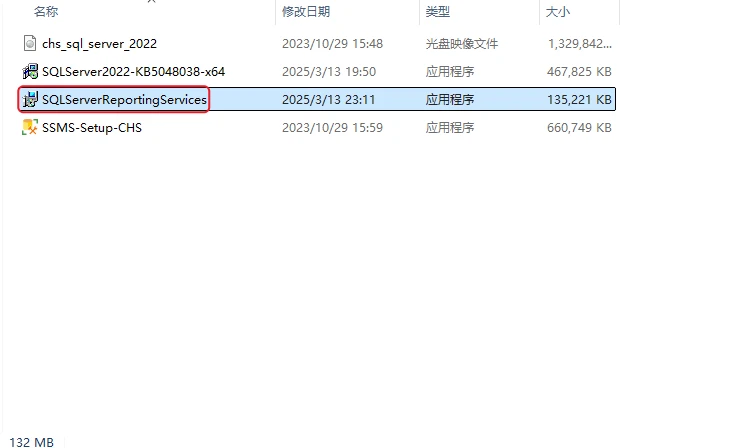
三、ReportingServices 配置
1.输入命令打开 SSRS
& ‘C:\Program Files\SSRS\Shared Tools\RSConfigTool.exe’2.点击连接
3.点击服务账户,设置账号
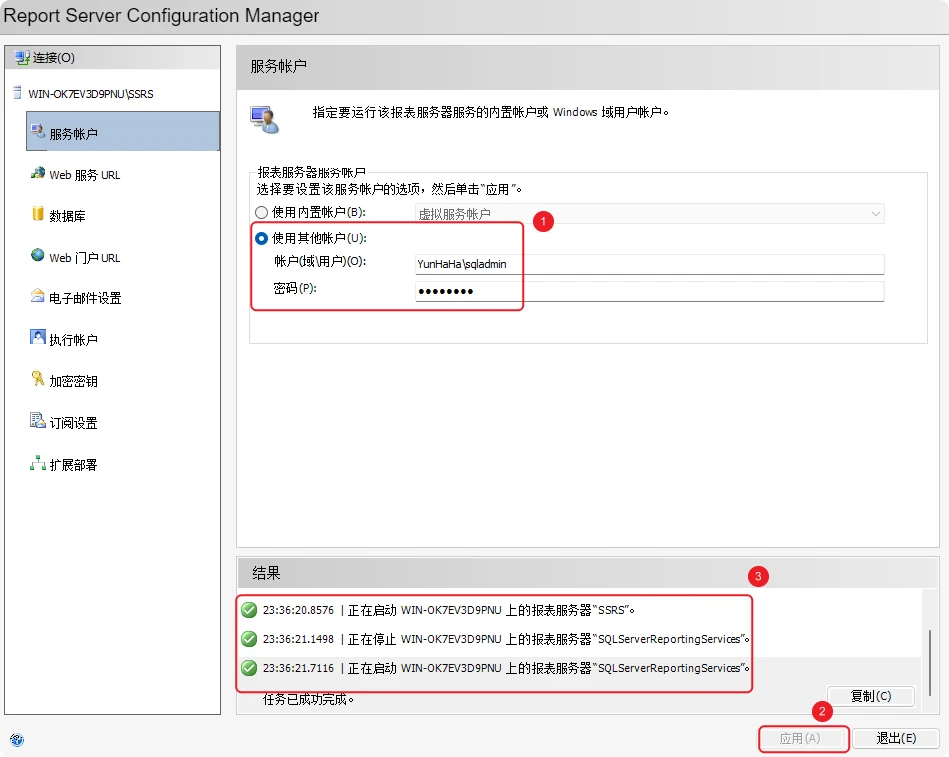
4.点击 Web 服务 Url,设置 TCP 端口,我这里采用默认。设置完点击应用并查看下面结果
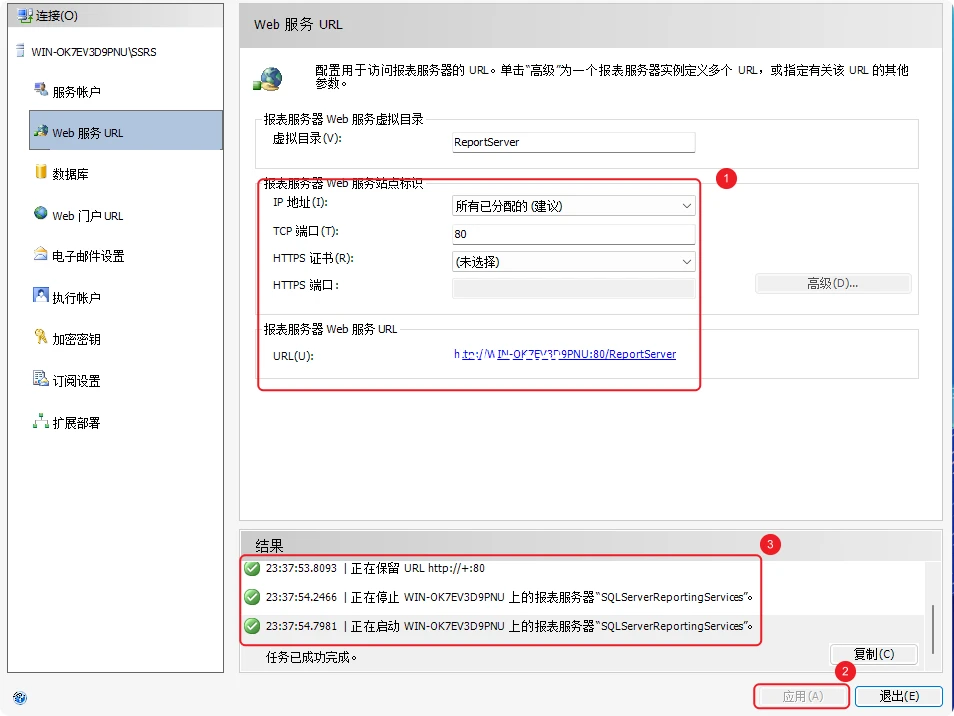
5.Web 门户 RRL,点击应用,查看左边是否成功
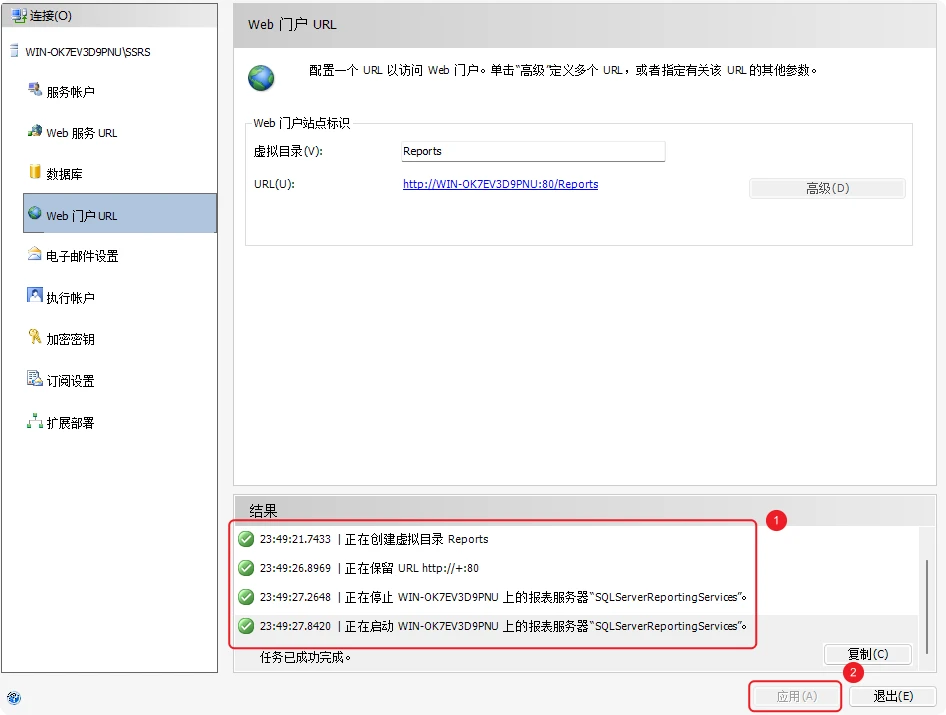
6.点击数据库,点击更改数据库设置
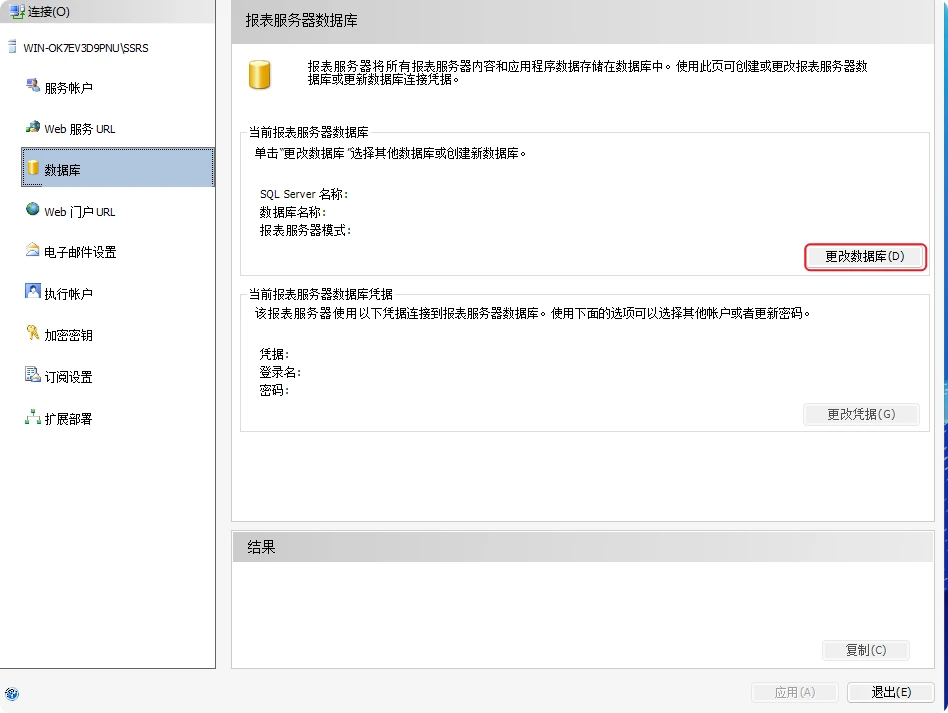
7.点击下一步
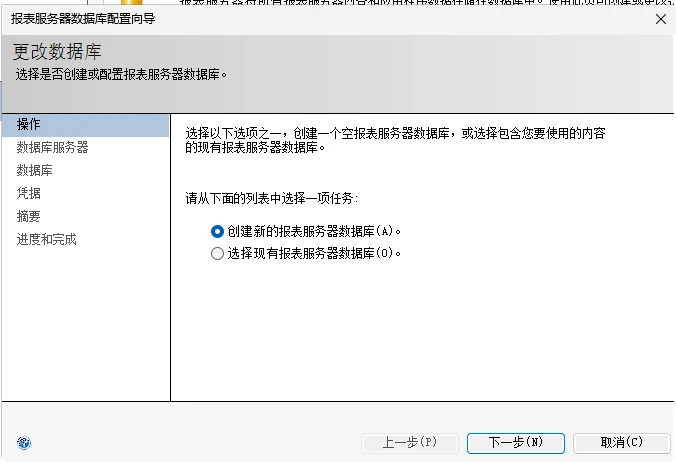
8.点击测试链接,连接成功,点击下一步
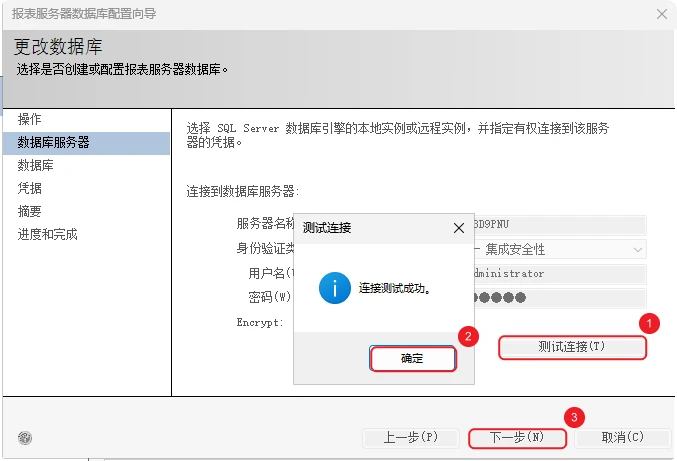
9.点击下一步
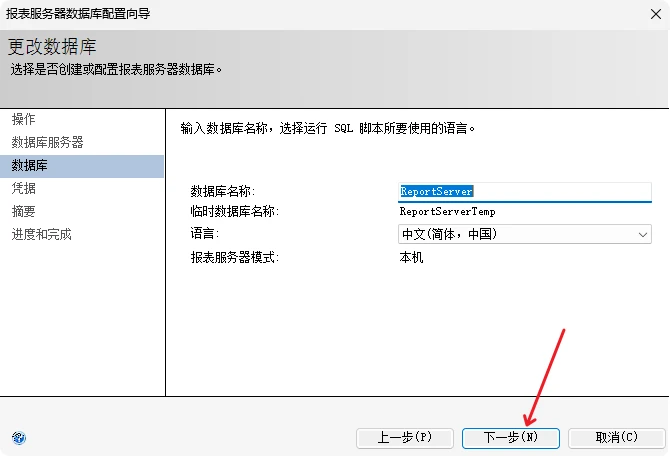
10.选择 windows 凭证。点击下一步
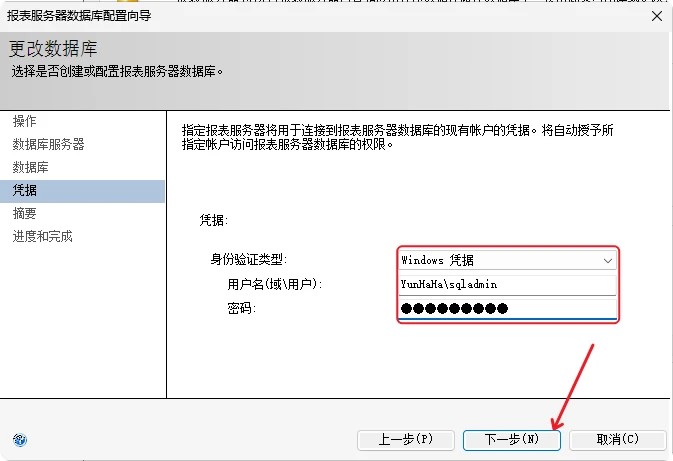
11.下一步
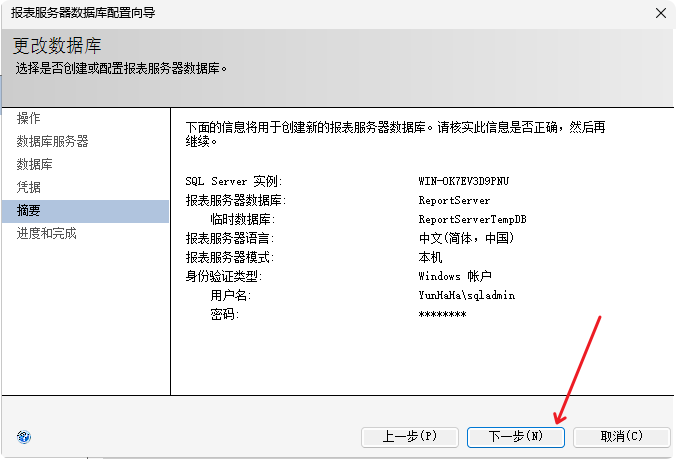
12.点击完成
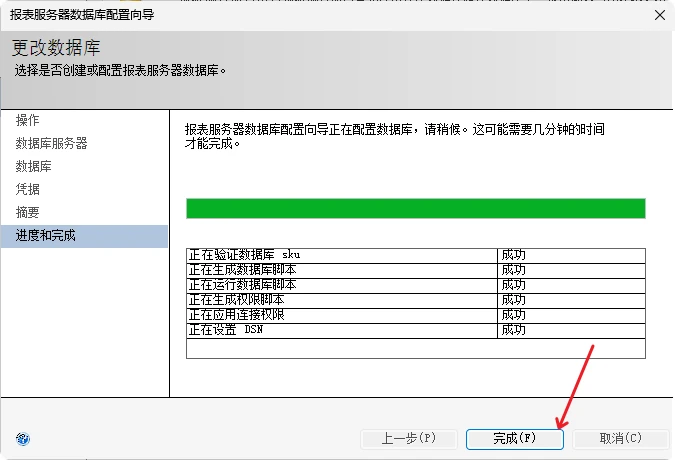
13.创建完成
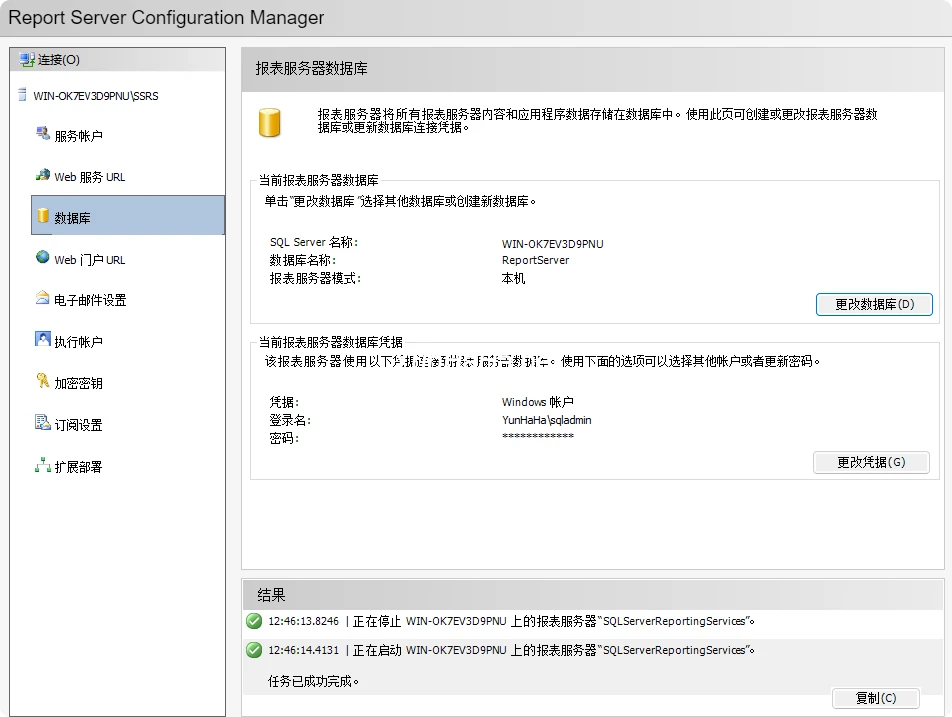
14.测试报表数据库,输入 http://127.0.0.1:8081/Reports/browse
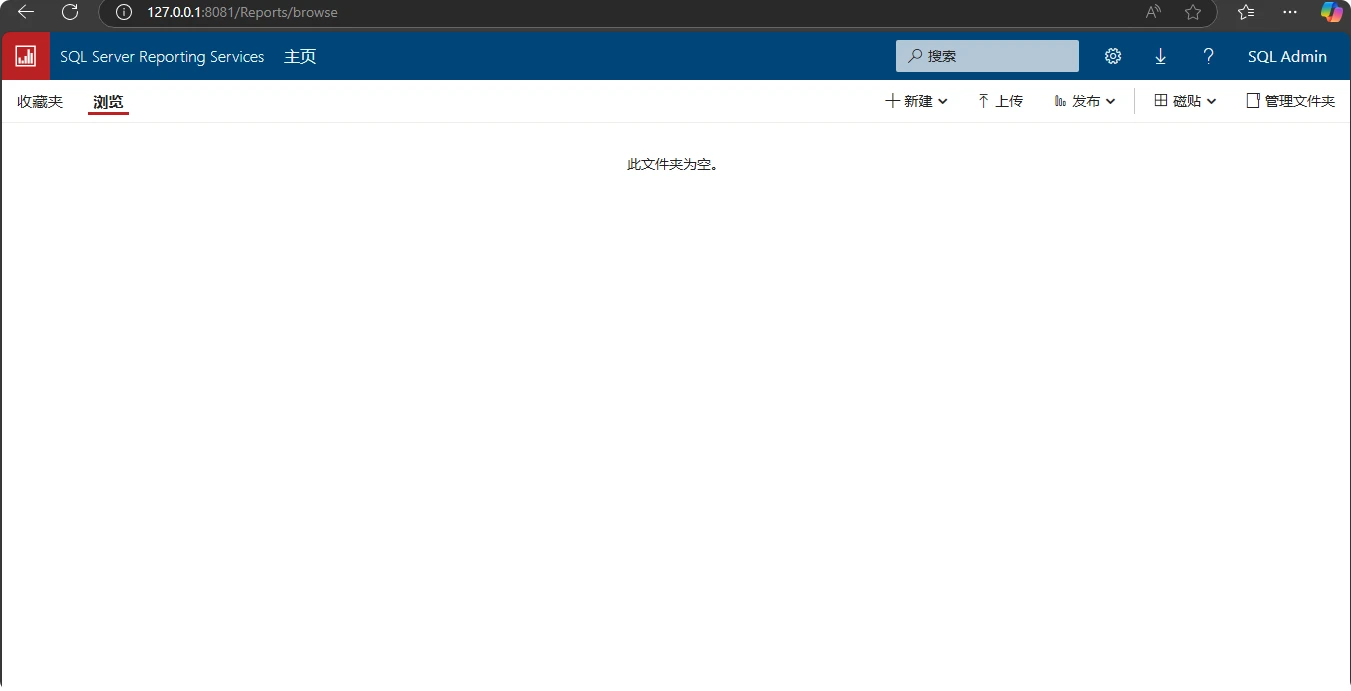
四、微软官方更新包下载
SQL Server最新版更新包:点击跳转
文章标题:Windows Server 2025安装SCCM 2403之数据库安装及配置 ReportingServices
文章链接:https://yunhaha.net/601.html
更新时间:2025年04月14日